לכל מערכת הפעלה יש תוכנת מחשב משולבת המכילה את כל שאר תוכנות היישום שהמערכת נושאת. זה משולב שם כדי לשפר את הידידותיות למשתמש. מכיוון שהוא מכיל את כל היישומים בתוכו, משתמשים יכולים למצוא את כל מה שהם צריכים ממש מולם בצורה של רשימה או רשת או משהו דומה. העיצוב משתנה מ-Windows, Mac OS X ואחרים. היישומים כלולים בצורה של אייקונים, ומשתמשים יכולים להפעיל כל אפליקציה שהם רוצים להשתמש רק על ידי לחיצה (או לחיצה כפולה, במקרים מסוימים).
באופן דומה, מערכת ההפעלה שאפל מספקת בדגמי ה-MacBook שלה; ה-Mac OS X מכיל גם מפעיל יישומים. לזה הם קוראים ה שיגור. ה-Launchpad נותן לך תצוגה של אפליקציות Apple שלך בצורה של סמלים שנאספו ברשת. מכיוון שרשת נקבעת על ידי מספר מסוים של שורות ועמודות, ל-Launchpad יש גם שילוב של שורות ועמודות המוגדרות כברירת מחדל.
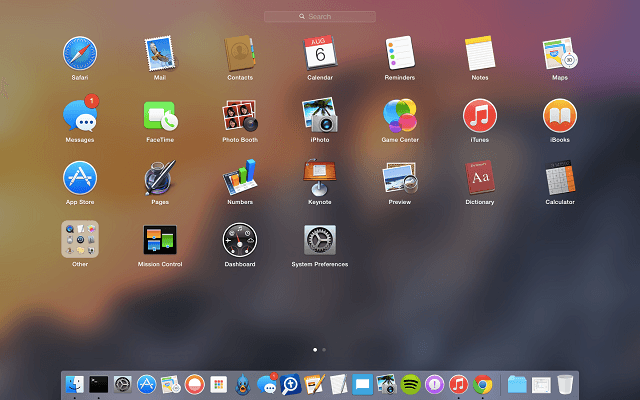
תוכן
-
שנה את פריסת Launchpad של ה-Mac שלך
- פוסטים קשורים:
שנה את פריסת Launchpad של ה-Mac שלך
משגרי יישומים רגילים אינם ניתנים לשינוי לרוב. הם קבועים ומוגדרים כפי שהם ותאלץ לשאת בסידורם עד סוף חייך; למעשה, למשך שארית חיי המכונה שלך. אפל, לעומת זאת, הייתה צריכה להתבלט גם בפרספקטיבה הזו. הם לא כללו תכונה של שינוי הפריסה של Launchpad, אבל עדיין ניתן לשנות אותו אם אתה מכיר או, לפחות, בטוח בשימוש בממשק שורת הפקודה. בוא נראה איך זה נעשה.
ל-Launchpad יש בדרך כלל סידור של 7×5. אם מעולם לא עברת על מונחי מטריצה, זה אומר 7 שורות על 5 עמודות. שורות הן הקווים האופקיים, אבל כאן, קווים אנכיים נקראים שורות.
כדי לשנות זאת, הפעל את מָסוֹף. אם אינך יודע היכן לאתר אותו, תוכל למצוא אותו ב /Applications/Utilities/. ברגע שאתה כאן, הקלד את הפקודה הבאה בטרמינל (כאשר X הוא מספר העמודות ו-Y הוא מספר השורות).
ברירת המחדל לכתוב com.apple.dock springboard-columns -int X; ברירת המחדל לכתוב com.apple.dock springboard-rows -int Y; ברירת המחדל לכתוב com.apple.dock ResetLaunchPad -bool TRUE; Killall Dock
לדוגמה, אם תשים 5 במקום X ו-7 במקום Y, התצורה שלך תהפוך ל-7×5 והיא תיראה בערך כך.
לכן, ניתן לשנות את תצורת הרשת לכל שילוב של שורות ועמודות שתרצו. לאחר שתסיים לבחור את השילוב שלך ולשים ערכים מתאימים במקום X ו-Y בקוד הכללי שסופק למעלה, לחץ על Return והשב אחורה. המתן עד ש-Launchpad ו-Dock ירעננו. לא לוקח זמן לשנות את התצורה לאחר רענון שניהם.
כדי להפוך את השינויים להגדרות ברירת המחדל, עבור אל הטרמינל ושנה את מספר ה-X ו-Y למה שהיו בהתחלה. ואתה תחזור למקום ממנו התחלת. קל, לא?